Comment procéder à la récupération du DSR-500N et DSR-1000N
Remarque - Le processus de récupération besoin des éléments suivants:
• Câble Console
• serveur TFTP
• Firmware - Téléchargez la dernière version sur notre site Web
• PuTTy
Etape 1 – Connectez le port série du DSR à votre PC et un câble Ethernet entre le port du DSR et votre réseau (où est branché votre PC)
Etape 2 – Ouvrez le serveur TFTP et mettre le firmware du DSR dans le dossier racine
Par exemple: C:\Program Files\Tftpd64
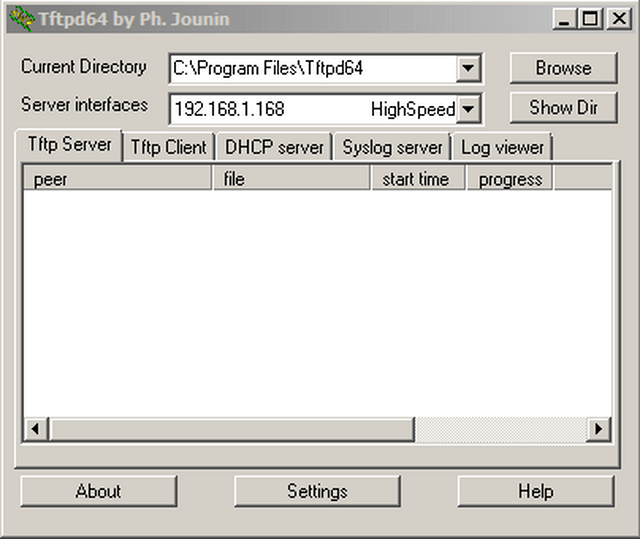
Étape 3 – Ouvrez PuTTy et la configuration d'un port COM avec les paramètres suivants:
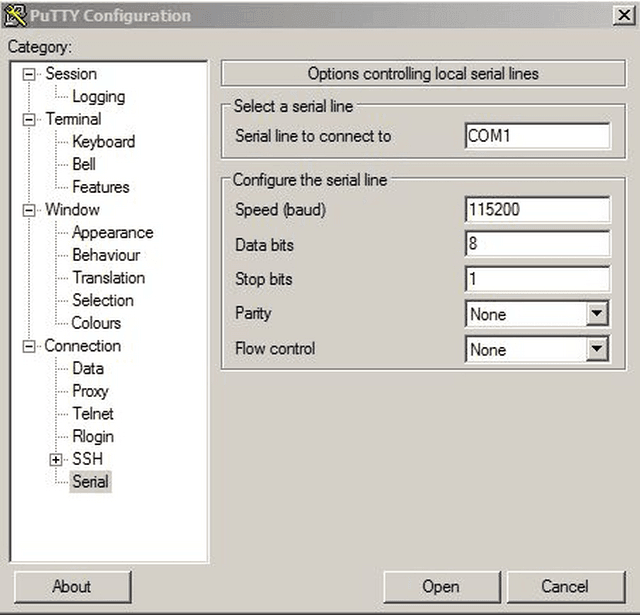
Étape 4 – Une fois configuré, cliquez sur «Open»
Étape 5 – Une fois que vous voyez le processus de démarrage et le message “Hit any key to stop autoboot:” ("Appuyez sur une touche pour arrêter autoboot:") appuyez sur la touche Entrée pour entrer dans le bootloader
![]()
Définissez les variables d'environnement (copier et coller dans CLI):
Étape 6 – Entrez la commande suivante pour définir l’adresse IP du DSR
![]()
D-Link DSR-1000N bootloader# setenv ipaddr 192.168.1.162
Étape 7 – Entrez la commande suivante pour définir l'adresse IP de l'hôte où réside le TFTP
![]()
D-Link DSR-1000N bootloader# setenv serverip 192.168.1.168
Étape 8 – Entrez la commande suivante pour définir tous les transferts de TFTP sur les ports LAN
![]()
D-Link DSR-1000N bootloader# setenv ethact octeth0
Étape 9 – Entrez la commande suivante pour écraser le firmware

D-Link DSR-1000N bootloader# setenv firm_flash 'erase BDCA0000 BF99FFFF; cp.b 0xaa00000 BDCA0000 1D00000'
Étape 10 – Entrez la commande suivante pour booter sur le firmware
D-Link DSR-1000N bootloader# setenv boot_firm 'cp.b BDCA0000 0xaa00000 900000; bootoctlinux 0xaa00200 mtdparts=phys_mapped
_flash:640k(bootloader)ro,9M(kernel),20M(rootfs),2M(AppConfig),128k(bootload-env)'
o setenv bootcmd 'run boot_firm'
Étape 11 – Entrez la commande suivante pour enregistrer
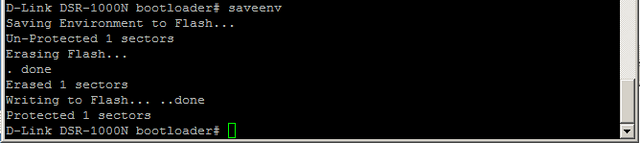
D-Link DSR-1000N bootloader# saveenv
Étape 12 – Entrez la commande suivante pour le transfert du firmware
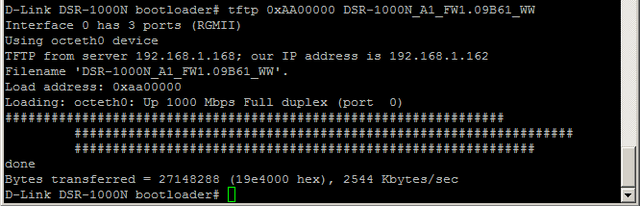
D-Link DSR-1000N bootloader# tftp 0xAA00000 DSR-1000N_A1_FW1.09B61_WW(le nom complet du firmware comme indiqué ci-dessous)
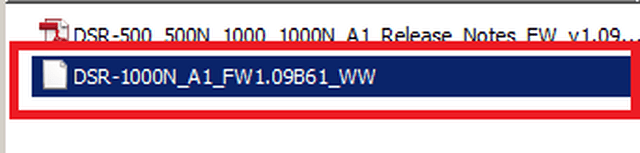
Vous devriez également remarquer le transfert depuis serveur TFTP (sinon, assurez-vous que le pare-feu soit désactivé ou un programme antivirus ne bloque pas)
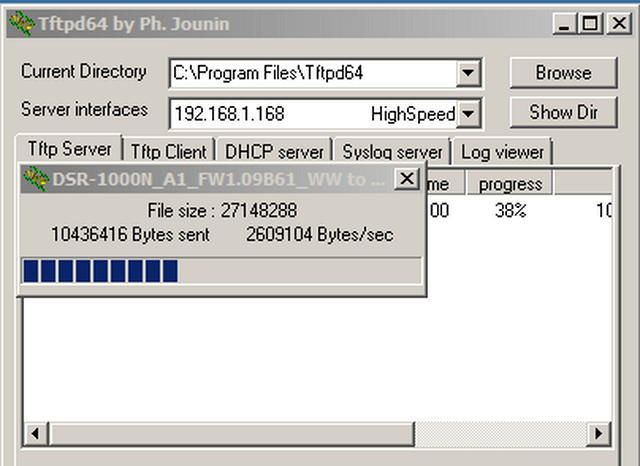
Étape 13 – Entrez la commande suivante pour flasher le firmware
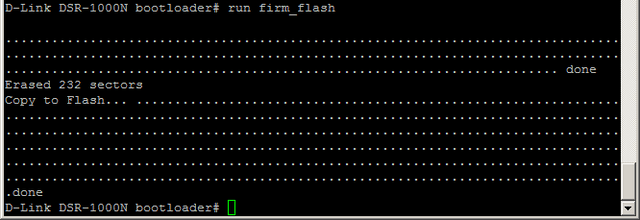
D-Link DSR-1000N bootloader# run firm_flash
Étape 14 – Entrez la commande suivante pour exécuter le firmware au démarrage
![]()
D-Link DSR-1000N bootloader# run boot_firm
Une fois que l’operation est complétée, le DSR vous demandera de vous loguer de nouveau.
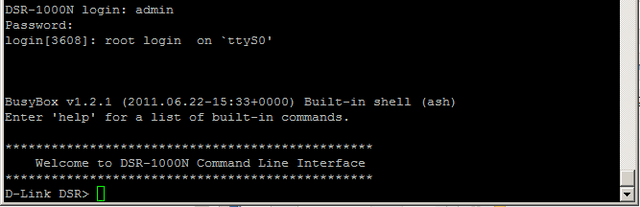
DSR-1000N login: admin
Password: admin
